שְׁאֵלָה
בעיה: כיצד להסיר או להתקין מחדש אפליקציות ברירת מחדל של Windows 10?
מישהו יכול בבקשה לומר לי איך להסיר את ההתקנה של Groove Music ב-Windows 10? אנא תקן אותי אם אני טועה, אבל Groove Music היא אחת מיישומי ברירת המחדל של Windows 10, כך שהיא לא מופיעה בתוכניות ותכונות.
תשובה פתורה
כל גרסאות מערכת ההפעלה של Windows מגיעות עם חבילה של יישומי ברירת מחדל מותקנים מראש, כגון מחשבון, מציג תמונות, Internet Explorer, Microsoft Edge, Paint, נגן מדיה וכן הלאה. בדרך כלל, אפליקציות אלו ממלאות תפקיד מכריע ובקושי ניתן לשחרר אותן. עם זאת, אפליקציות ברירת מחדל אינן עמידות לשגיאות ולעתים קרובות אינן מצליחות לפעול כראוי. קח, למשל, את Microsoft Edge, שנשבר לאחר התקנת העדכון האחרון של Windows 10. Edge הפסיק לעבוד ושיטת פתרון הבעיה העיקרית היא התקנה מחדש של Microsoft Edge. עם זאת, איך אנשים צריכים לעשות זאת אם Edge לא נכלל ברשימת התוכניות והתכונות?
הסרת Windows 10 אינה מומלצת
כדי להסיר את ההתקנה של קבצים אלה, עליך לרכוש גרסה מורשית של תמונה מחדש תמונה מחדש להסיר את התוכנה.
כל יישום מותקן מראש נבחר בקפידה על ידי מיקרוסופט כדי לסייע למשתמשי Windows ולשמור על שלמות המחשב. לכן, מומחים אינם ממליצים על הסרה של אפליקציות ברירת המחדל של Windows 10. רובם אינם תופסים הרבה מקום בכונן הקשיח, כך שאין טעם להסיר אותם מתוך כוונה לפנות מקום. אבל אם אחת מהאפליקציות התחילה לתפקד כהלכה, תוכל להסיר כל אפליקציית ברירת מחדל מותקנת מראש באמצעות PowerShell מוגבה.
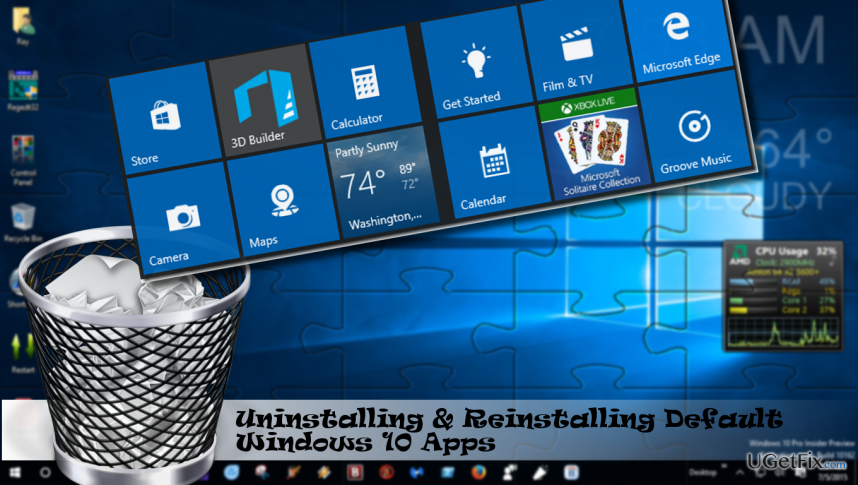
הסרת התקנה של אפליקציות Windows 10 שהותקנו מראש
כדי להסיר את ההתקנה של קבצים אלה, עליך לרכוש גרסה מורשית של תמונה מחדש תמונה מחדש להסיר את התוכנה.
אנו נספק הוראות באמצעות דוגמה של גרוב מיוזיק. אם ברצונך להסיר את ההתקנה של אפליקציית ברירת מחדל אחרת של Windows 10, עיין בפסקה האחרונה של זה מאמר והעתק את הפקודה המתאימה, אשר לאחר מכן תצטרך להתבצע ב- Windows Powershell.
- ללחוץ Ctrl + Shift + Del ואתרו את תהליך ה- Groove Music.
- לחץ לחיצה ימנית עליו ובחר סיום משימה.
- לאחר מכן הקלד פגז כוח בחיפוש Windows 10.
- לחץ לחיצה ימנית על תוצאת החיפוש ובחר הפעל כמנהל.
- העתקה והדבקה Get-AppxPackage *zunemusic* | Remove-AppxPackage פקודה ולחץ להיכנס כדי להסיר את Groove Music.
- תקבל אישור הסרה מתחת לפקודה שהקלדת. לאחר מכן, סגור את Powershell והפעל מחדש את המערכת.
התקנה מחדש של אפליקציות Windows 10 שהותקנו מראש
כדי להסיר את ההתקנה של קבצים אלה, עליך לרכוש גרסה מורשית של תמונה מחדש תמונה מחדש להסיר את התוכנה.
זה לא משנה אם הסרת בטעות או בכוונה אפליקציית ברירת מחדל מותקנת מראש של Windows 10, ניתן לשחזר אותה בצורה קלה מאוד.
- ללחוץ Ctrl + Shift + Del ואתרו את תהליך ה- Groove Music.
- לחץ לחיצה ימנית עליו ובחר סיום משימה.
- הסוג פגז כוח בחיפוש Windows 10.
- לחץ לחיצה ימנית על תוצאת החיפוש ובחר הפעל כמנהל.
- העתקה והדבקה Get-AppxPackage -AllUsers| Foreach {Add-AppxPackage -DisableDevelopmentMode -Register "$($_.InstallLocation)\AppXManifest.xml"} פקודה ולחץ להיכנס.
- פקודה זו תתקין מחדש באופן אוטומטי את כל אפליקציות ברירת המחדל של Windows 10.
רשימה של פקודות להפעלה ב- Powershell כדי להסיר התקנה של אפליקציות מותקנות מראש
כדי להסיר את ההתקנה של קבצים אלה, עליך לרכוש גרסה מורשית של תמונה מחדש תמונה מחדש להסיר את התוכנה.
- בונה תלת מימד Get-AppxPackage *3dbuilder* | Remove-AppxPackage
- מעוררים ושעון Get-AppxPackage *windowsalarms* | Remove-AppxPackage
- מַחשְׁבוֹן Get-AppxPackage *windowscalculator* | Remove-AppxPackage
- מַצלֵמָה Get-AppxPackage *windowscamera* | Remove-AppxPackage
- קבל אופיס Get-AppxPackage *officehub* | Remove-AppxPackage
- מוזיקת גרוב Get-AppxPackage *zunemusic* | Remove-AppxPackage
- דואר/לוח שנה Get-AppxPackage *אפליקציות חלונות תקשורת* | Remove-AppxPackage
- מפות Get-AppxPackage *windowsmaps* | Remove-AppxPackage
- אוסף סוליטייר של מיקרוסופט Get-AppxPackage *אוסף סוליטייר* | Remove-AppxPackage
- סרטים וטלוויזיה Get-AppxPackage *zunevideo* | Remove-AppxPackage
- חֲדָשׁוֹת Get-AppxPackage *bingnews* | Remove-AppxPackage
- פתק אחד Get-AppxPackage *onenote* | Remove-AppxPackage
- אֲנָשִׁים Get-AppxPackage *אנשים* | Remove-AppxPackage
- Microsoft Phone Companion Get-AppxPackage *windowsphone* | Remove-AppxPackage
- תמונות Get-AppxPackage *תמונות* | Remove-AppxPackage
- סקייפ Get-AppxPackage *סקייפאפ* | Remove-AppxPackage
- חנות Get-AppxPackage *windowsstore* | Remove-AppxPackage
- טיפים Get-AppxPackage *להתחיל* | Remove-AppxPackage
- מקליט קול Get-AppxPackage *מקליט סאונד* | Remove-AppxPackage
- מזג אוויר Get-AppxPackage *bingweather* | Remove-AppxPackage
- אקס בוקס טיפים | Get-AppxPackage *xboxapp* | Remove-AppxPackage
היפטר מתוכנות בלחיצה אחת בלבד
אתה יכול להסיר את ההתקנה של תוכנית זו בעזרת המדריך שלב אחר שלב שהוצג בפניך על ידי מומחי ugetfix.com. כדי לחסוך בזמן שלך, בחרנו גם כלים שיעזרו לך לבצע משימה זו באופן אוטומטי. אם אתה ממהר או אם אתה מרגיש שאינך מנוסה מספיק כדי להסיר את התוכנית בעצמך, אל תהסס להשתמש בפתרונות הבאים:
הַצָעָה
לעשות את זה עכשיו!
הורדתוכנת הסרהאושר
להבטיח
לעשות את זה עכשיו!
הורדתוכנת הסרהאושר
להבטיח
אם לא הצלחת להסיר את ההתקנה של התוכנית באמצעות Reimage, הודע לצוות התמיכה שלנו על הבעיות שלך. הקפד לספק כמה שיותר פרטים. אנא, הודע לנו את כל הפרטים שאתה חושב שאנחנו צריכים לדעת על הבעיה שלך.
תהליך תיקון פטנט זה משתמש במסד נתונים של 25 מיליון רכיבים שיכולים להחליף כל קובץ פגום או חסר במחשב של המשתמש.
כדי לתקן מערכת פגומה, עליך לרכוש את הגרסה המורשית של תמונה מחדש כלי להסרת תוכנות זדוניות.

כדי להישאר אנונימי לחלוטין ולמנוע את ספק האינטרנט ואת הממשלה מפני ריגול עליך, אתה צריך להעסיק גישה פרטית לאינטרנט VPN. זה יאפשר לך להתחבר לאינטרנט תוך כדי אנונימיות מוחלטת על ידי הצפנת כל המידע, למנוע עוקבים, מודעות, כמו גם תוכן זדוני. והכי חשוב, תפסיקו את פעילויות המעקב הלא חוקיות ש-NSA ומוסדות ממשלתיים אחרים מבצעים מאחורי גבך.
נסיבות בלתי צפויות יכולות לקרות בכל עת בזמן השימוש במחשב: הוא עלול לכבות עקב הפסקת חשמל, א מסך המוות הכחול (BSoD) יכול להתרחש, או עדכוני Windows אקראיים יכולים להופיע במכונה כאשר הלכת לכמה זמן דקות. כתוצאה מכך, שיעורי בית הספר, מסמכים חשובים ונתונים אחרים עלולים ללכת לאיבוד. ל לְהַחלִים קבצים אבודים, אתה יכול להשתמש Data Recovery Pro - הוא מחפש עותקים של קבצים שעדיין זמינים בכונן הקשיח שלך ומאחזר אותם במהירות.